像素绘画:用PS绘制像素风格树木教程(2)
文章来源于 站酷,感谢作者 周_恒 给我们带来经精彩的文章!设计教程/PS教程/鼠绘教程2019-03-26
步骤4 该行中的第三个椭圆略低一点,从而使整个集群的维数稍微多一点。 步骤5 最后,为底部添加一对,但在已经完成的底部添加;您可以将它们粘贴到一个新的层中,将该层移动到原始层下面,然后向下合并。 步骤6 删除
步骤4
该行中的第三个椭圆略低一点,从而使整个集群的维数稍微多一点。
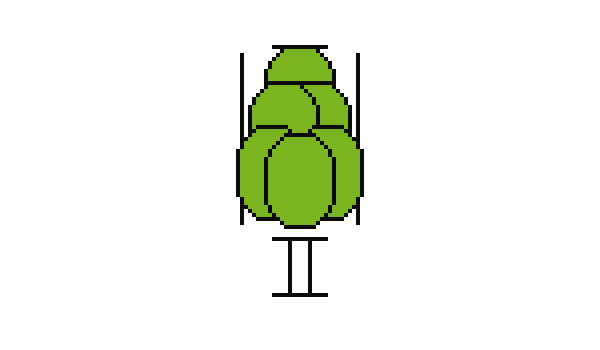
步骤5
最后,为底部添加一对,但在已经完成的底部添加;您可以将它们粘贴到一个新的层中,将该层移动到原始层下面,然后向下合并。
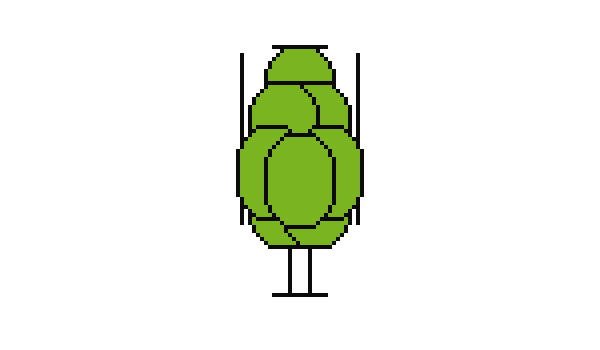
步骤6
删除指导方针。
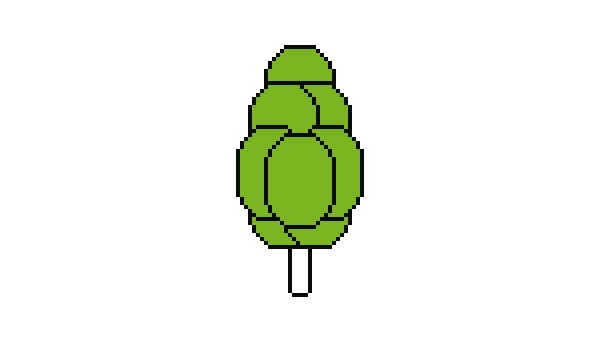
步骤7
由于底部有一个很宽的圆形长方形,所以我把曲线软化了一点,就在树干上方:
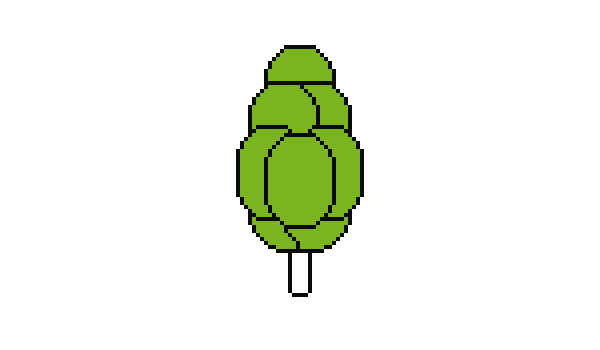
3. 遮阳
我们把树的基本形状都弄下来了,所以现在让我们来研究一下阴影,让我们的树的体积越大越好。
步骤1
我们可以去掉大部分椭圆线,很容易记住我们将如何给它们遮荫。现在我们只保留三个椭圆的行线。
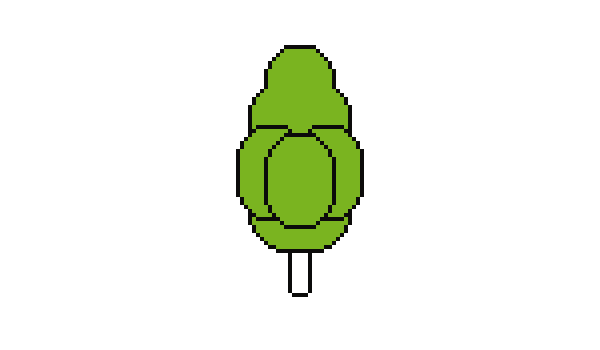
步骤2
像往常一样,我们的形状的顶端将是最明亮的区域。这一阴影是10%的明亮,也有一个稍微温暖的色调。
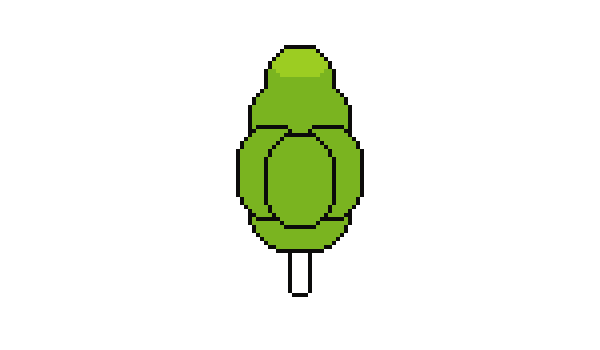
步骤3
应用相同的先前的阴影,但在较小的地区,在较低的两个椭圆形的两侧。
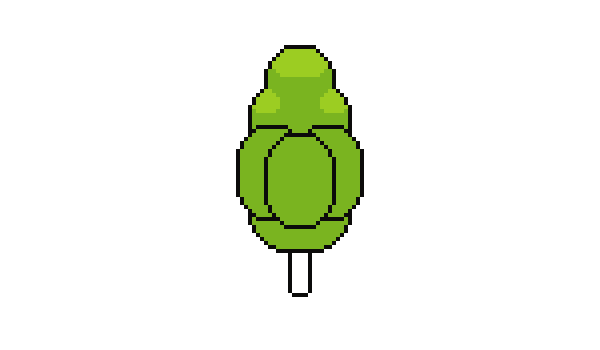
步骤4
只在有三个椭圆的行的中间椭圆形上再加一点这个阴影。
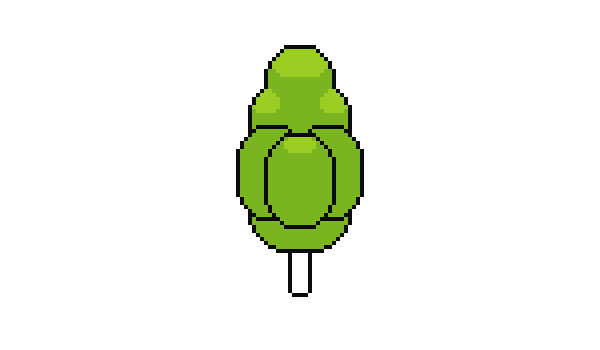
步骤5
现在,我们增加了一个更深的阴影,覆盖了超过一半的三个卵形。树荫比主树颜色暗10%,色调略凉。试一试你认为合适的变体。
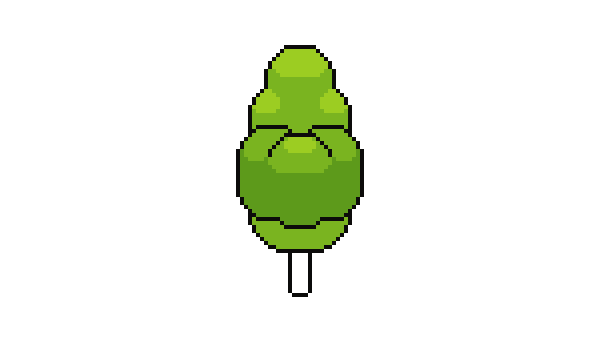
步骤6
树梢的最后一层阴影将位于树梢的底部。再一次,阴影比以前的深10%,有一个略凉的色调。
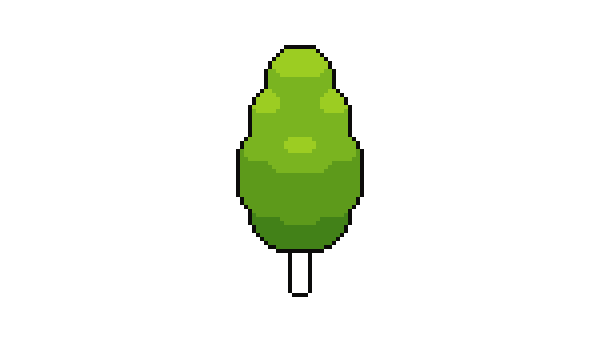
 情非得已
情非得已
推荐文章
-
 Photoshop绘制磨砂风格的插画作品2021-03-16
Photoshop绘制磨砂风格的插画作品2021-03-16
-
 Photoshop结合AI制作扁平化滑轮少女插画2021-03-11
Photoshop结合AI制作扁平化滑轮少女插画2021-03-11
-
 Photoshop结合AI绘制扁平化风格的少女插画2020-03-13
Photoshop结合AI绘制扁平化风格的少女插画2020-03-13
-
 Photoshop结合AI绘制春字主题插画作品2020-03-13
Photoshop结合AI绘制春字主题插画作品2020-03-13
-
 Photoshop绘制时尚大气的手机APP图标2020-03-12
Photoshop绘制时尚大气的手机APP图标2020-03-12
-
 Photoshop绘制立体感十足的手机图标2020-03-12
Photoshop绘制立体感十足的手机图标2020-03-12
-
 玻璃瓶绘画:PS绘制玻璃质感的魔法瓶2020-03-11
玻璃瓶绘画:PS绘制玻璃质感的魔法瓶2020-03-11
-
 像素工厂:用PS设计等距像素的工厂图标2019-03-20
像素工厂:用PS设计等距像素的工厂图标2019-03-20
-
 圣诞老人:使用PS绘制圣诞老人插画2019-02-21
圣诞老人:使用PS绘制圣诞老人插画2019-02-21
-
 Lumix相机:PS绘制粉色的照相机教程2019-01-18
Lumix相机:PS绘制粉色的照相机教程2019-01-18
热门文章
-
 Photoshop结合AI制作扁平化滑轮少女插画2021-03-11
Photoshop结合AI制作扁平化滑轮少女插画2021-03-11
-
 Photoshop绘制磨砂风格的插画作品2021-03-16
Photoshop绘制磨砂风格的插画作品2021-03-16
-
 Photoshop绘制磨砂风格的插画作品
相关文章1702021-03-16
Photoshop绘制磨砂风格的插画作品
相关文章1702021-03-16
-
 Photoshop结合AI制作扁平化滑轮少女插画
相关文章2032021-03-11
Photoshop结合AI制作扁平化滑轮少女插画
相关文章2032021-03-11
-
 Photoshop绘制搞怪的胖子人像教程
相关文章6912020-09-26
Photoshop绘制搞怪的胖子人像教程
相关文章6912020-09-26
-
 Photoshop绘制立体风格的序章图标
相关文章8612020-04-01
Photoshop绘制立体风格的序章图标
相关文章8612020-04-01
-
 Photoshop结合AI绘制扁平化风格的少女插画
相关文章7992020-03-13
Photoshop结合AI绘制扁平化风格的少女插画
相关文章7992020-03-13
-
 Photoshop结合AI绘制春字主题插画作品
相关文章4762020-03-13
Photoshop结合AI绘制春字主题插画作品
相关文章4762020-03-13
-
 Photoshop绘制立体感十足的手机图标
相关文章6362020-03-12
Photoshop绘制立体感十足的手机图标
相关文章6362020-03-12
-
 像素工厂:用PS设计等距像素的工厂图标
相关文章12942019-03-20
像素工厂:用PS设计等距像素的工厂图标
相关文章12942019-03-20
